Что такое видеокарта и зачем она нужна?
Установка драйверов видеокарты – один из основных процессов, который необходимо производить сразу после установки Windows. Видеокарта или видюха, как ее зовут в народе, отвечает за графическую составляющую компьютера. Скорость обработки различных эффектов, построение объемных моделей и масса других примочек – все это заслуги видюхи. Кстати, если вы заядлый игроман, то на видеокарту следует возлагать огромные надежды, без повышенной производительности геймер не будет получать кайф от адских перестрелок в самых современных шутерах.
Таким образом, видеокарта – очень важный компонент в любом железном ящике, без нее жизнь будет казаться настоящей пыткой. Кроме геймеров, нормальная видеоплата нужна студийным работникам, для быстрого редактирования изображений.

Конечно же, как и любое другое железо, видеокарта не представляет абсолютно никакой ценности без оригинальных драйверов. В этой статье я приведу все возможные варианты поиска и установки дровишек под современные видеокарты.
Диск с базовым ПО.
Установка драйвера видеокарты, обычно производится, с оригинального CD, поставляемого вместе с железом. Здесь все до смешного просто – вставляете диск в привод, ждете пока откроется автозапуск, открываете меню диска, нажимаете «установить», соглашаетесь со всем, что выскочит на экране и вуаля! Если вы владеете стационарной машиной, то на нужном диске будут сверкать надписи, что-то вроде VGA, Display, Graphics… Для ноутбуков все драйвера записываются на один диск, поэтому вам придется поискать нужные дровишки в общей куче программ. Ориентируетесь на представленные чуть выше слова.
Если нет диска с драйверами.
[adsense]
Если вы потеряли, случайно выкинули или в комплекте с компьютером вообще не было диска(ов) с драйверами, то вам следует поискать драйвера в интернете, скачать их и установить вручную, либо воспользоваться автоматической установкой. Далее я все подробно расскажу, но сначала давайте узнаем как определить модель вашей видяхи.
Модель видеокарты.
Первым делом, желательно узнать модель вашей видеокарты, чтобы не пострадать от взрыва спинного мозга в дальнейшем. Сделать это можно несколькими способами. Самый простой – осмотреть корпус системника, на нем обычно остаются наклейки с логотипами производителей. На ноутбуках, такие наклейки находятся либо на лицевой стороне, рядом с тачпадом, либо с обратной, где располагаются слоты под оперативку и воздушные решетки. Другой вариант – просто ознакомиться с документацией. Но в России, не принято начинать именно с технического руководства, поэтому пробуем другие варианты.
Ну а если у вас возникли неописуемые проблемы, то остается предпоследнее средство – второстепенные программы. Можете установить AIDA64. Сей утилита используется для быстрой диагностики, соответственно, она сможет выдать всю необходимую информацию о вашем железе и о его возможностях. Последний способ узнать модель видеокарты – разобрать несчастную коробку до самого основания, преодолеть не один десяток Южно-Корейских болтиков, снять радиатор, соскоблить термопасту и прочитать надпись на небольшой микросхеме. Страшно? Тогда лучше скачать программу!
Driver Pack Solution.
Специально для самых ленивых предлагаю еще один простецкий способ установки драйверов видеокарты. Driver Pack Solution – популярная программа для автоматического поиска, установки или обновлений системного ПО для любого железа.
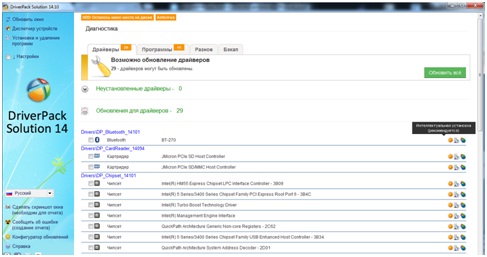
Таким образом, вы сможете обновить не только видюшку, но и поискать нужные обновления для остального железа.
Driver Pack Solution очень проста в обращении. На нижней части рабочей панели будет представлен список устройств, для которых можно скачать свежие драйвера. Все, что вам потребуется – это найти собственную видеокарту, затем выполнить обновку.
Важно! Такой способ установки драйверов не годится для ноутбуков. Возможны серьезные проблемы с оборудованием!
Официальные сайты производителей.
Последний способ установки драйверов под видюху – официальные порталы производителей. Это проверенный годами вариант, который так же заслуживает внимания. Как правило, производители компьютерной техники всегда размещают документацию, а так же базовое программное обеспечение на своих порталах. Все, что требуется от вас – перейти в категорию технической поддержки, затем выбрать соответствующую категорию товаров, к примеру, видеоадаптеры, после чего найти свою модель. Может быть, вместо такого банального списка, на сайте будет представлена полноценная поисковая система, тогда пользователю нужно будет только ввести наименование девайса.
Перед скачиванием обратите внимание на системные требования, указанные в описании драйвера. Убедитесь, что ваша версия Windows соответствует указанной. Все окей? Тогда смело качайте и начинайте установку драйвера видеокарты. После завершения установки перезагрузите компьютер.
На видео ниже показана подробная установка драйвера на видеокарту Nvidia. Спасибо за внимание. Удачи!





